Erstellen Sie in Digital Advisor einen ONTAP Upgradeplan für einzelne und mehrere Cluster.
 Änderungen vorschlagen
Änderungen vorschlagen


Sie können Upgrade Advisor verwenden, um eine Liste der Cluster anzuzeigen, die für ein Upgrade qualifiziert oder nicht berechtigt sind. Sie können Upgrade-Empfehlungen für ein berechtigter Cluster anzeigen und einen Upgrade-Plan erstellen. Sie können die Probleme mit einem nicht berechtigten Cluster beheben, um ein Upgrade zu erhalten.
Bevor Sie beginnen
Bevor Sie einen Upgrade-Plan erstellen, sollten Sie Folgendes tun:
-
Stellen Sie sicher, dass AutoSupport (ASUP) aktiviert und korrekt konfiguriert ist und alle erforderlichen Abschnitte enthalten sind. Weitere Informationen finden Sie unter "ONTAP AutoSupport Lösungsleitfaden".
-
Überprüfen Sie, ob die Cluster-Mitglieder von AutoSupport mit der SAP-Cluster-Konfiguration übereinstimmen. Für weitere Informationen,"Eröffnen Sie einen nicht-technischen Fall." Die
Führen Sie die folgenden Schritte aus, um einen Upgrade-Plan für ein einzelnes Cluster und mehrere Cluster zu erstellen:
-
Klicken Sie im Dashboard auf die Anzahl der Cluster im Widget Upgrade Advisor.
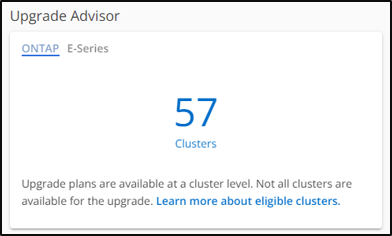
Die Seite Upgrade Advisor-ONTAP wird angezeigt.
-
Sie können eine Liste mit geeigneten und nicht berechtigten Clustern für ein Upgrade anzeigen.
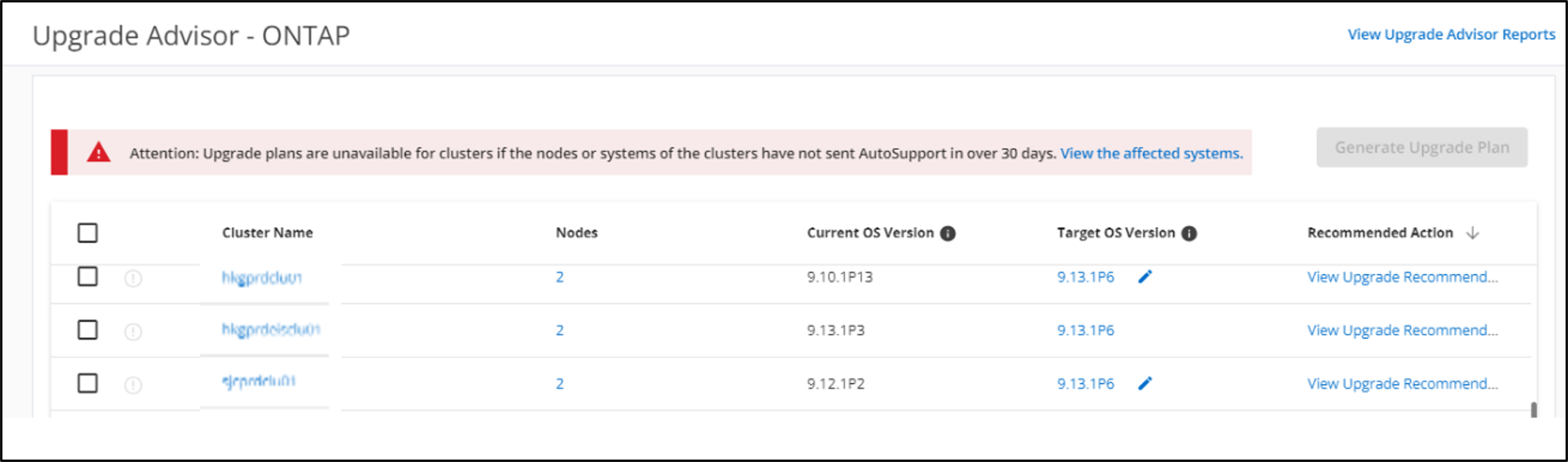
-
Wählen Sie einen Cluster für ein Upgrade aus.
In der Spalte Target OS Version wird die empfohlene Ziel-OS-Version angezeigt. Sie können auf klicken Symbol, um eine andere Ziel-BS-Version eines Clusters auszuwählen.
Symbol, um eine andere Ziel-BS-Version eines Clusters auszuwählen.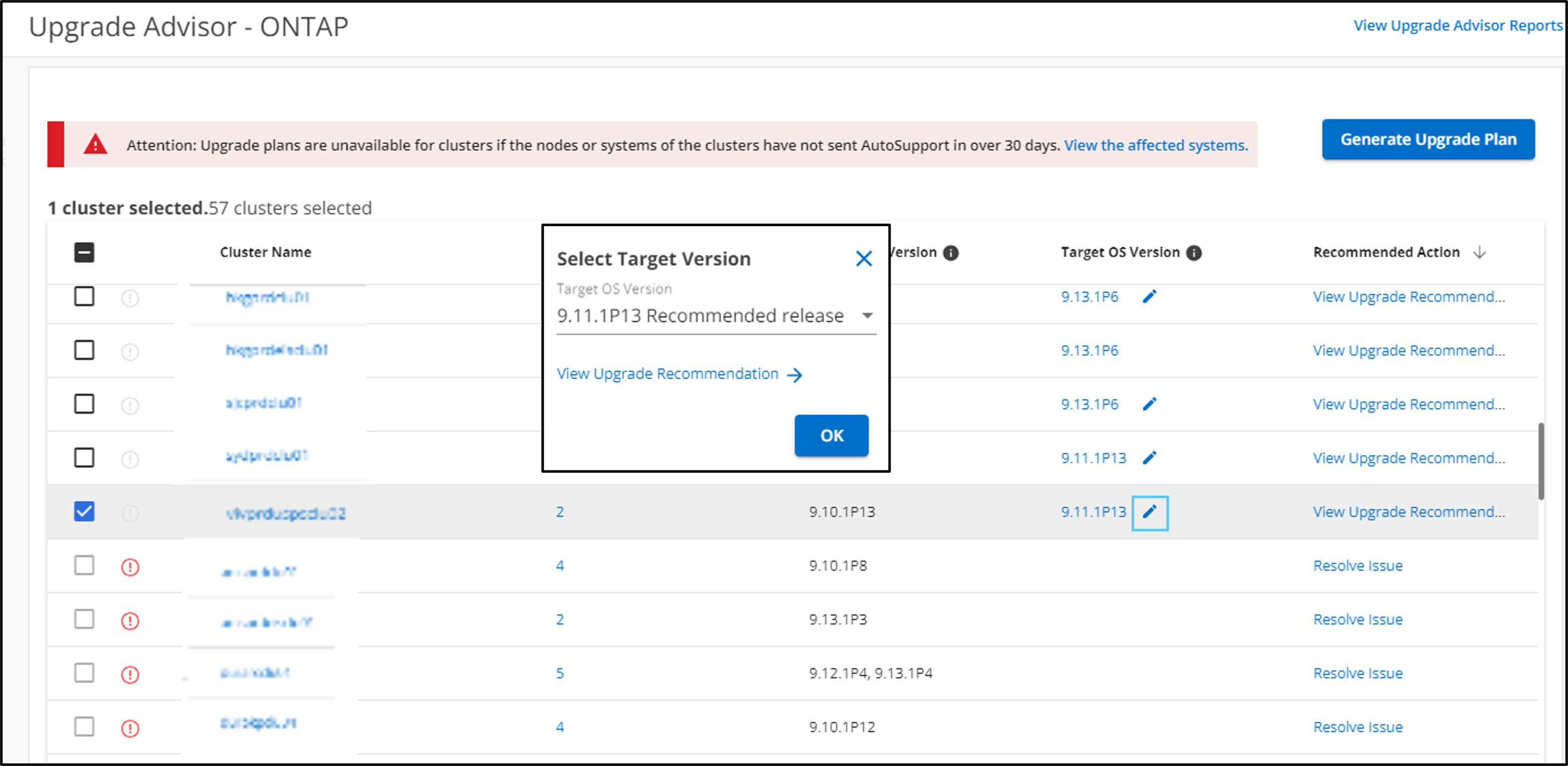
-
Sie können auf die Anzahl der Knoten in der Spalte Knoten klicken, um die Knotenzusammenfassung eines Clusters anzuzeigen.
-
Sie können in der Spalte Empfohlene Aktion auf Probleme beheben klicken, um die Probleme mit einem nicht berechtigten Cluster zu beheben, damit es für ein Upgrade geeignet ist.
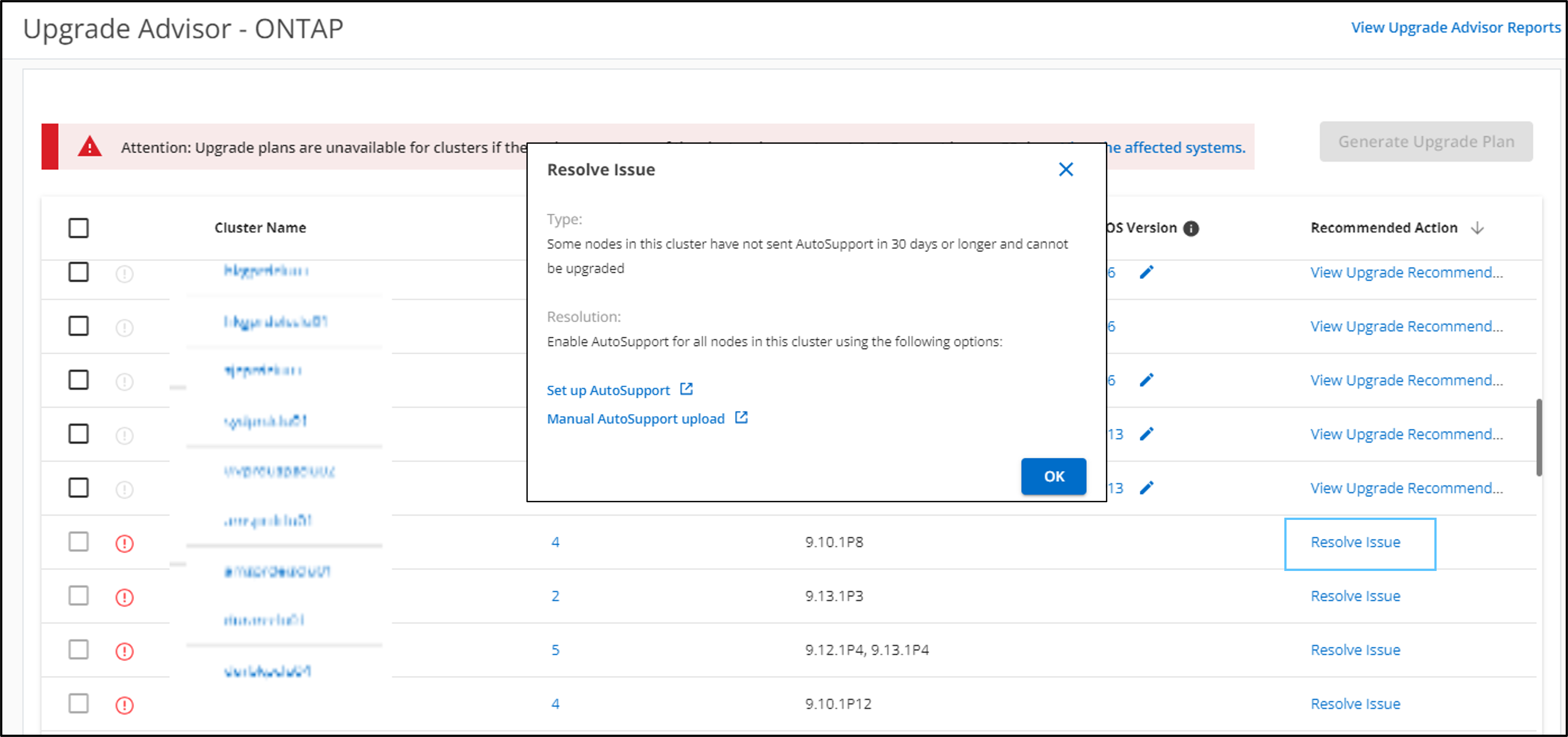
-
-
Klicken Sie Auf Upgrade Plan Erstellen.
Sie werden auf die Seite Upgrade Recommendation weitergeleitet. -
Auf der Seite Upgrade Recommendation können Sie die Details der mit einem Cluster verbundenen Risiken über die Registerkarte Risk Advisor einsehen. Sie können die Upgrade-Blocker, Upgrade-Warnungen und erforderliche Aktionen über die Registerkarte Pre-Upgrade-Prüfung sowie Informationen über die neuen Funktionen und Verbesserungen, die für die ausgewählte Ziel-OS-Version relevant sind, über die Registerkarte Erweiterte und aktualisierte ONTAP-Funktionen anzeigen.
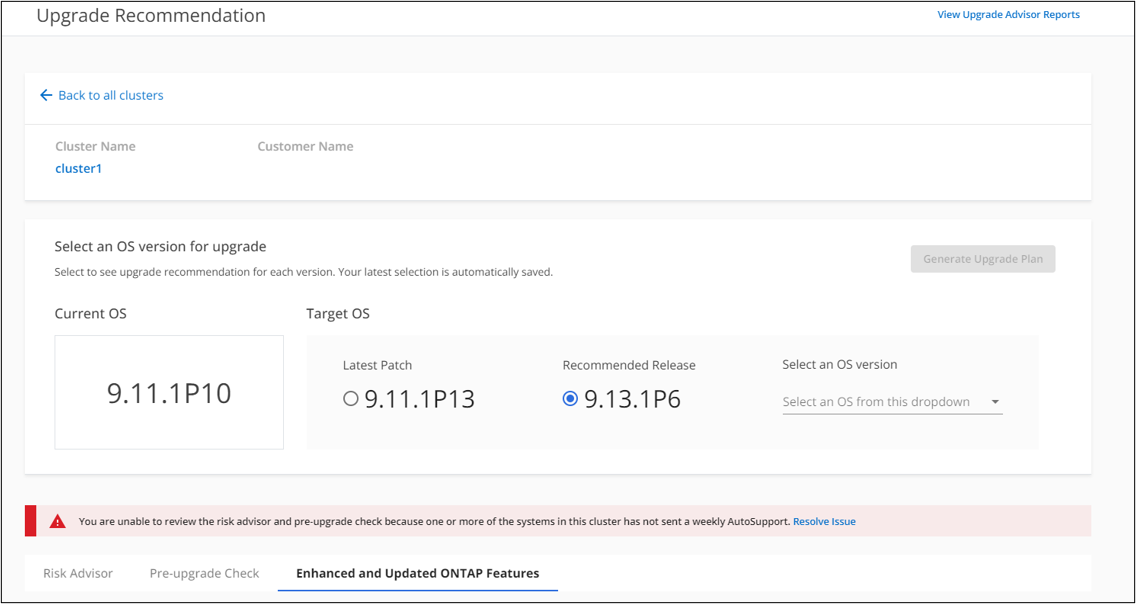
-
Sie können eine andere Version des Zielbetriebssystems auswählen und die Risikoübersicht, den Bericht zur Prüfung vor dem Upgrade sowie Informationen zu neuen Funktionen und Verbesserungen in Bezug auf die Zielbetriebssystemversion anzeigen.
-
Sie können auf klicken
 Symbol, um die Risikoübersicht in eine Excel-Tabelle zu exportieren.
Symbol, um die Risikoübersicht in eine Excel-Tabelle zu exportieren.
-
-
Klicken Sie auf der Seite Upgrade Recommendation auf Upgrade Plan generieren.
-
Geben Sie die Details im angezeigten Popup-Fenster ein.
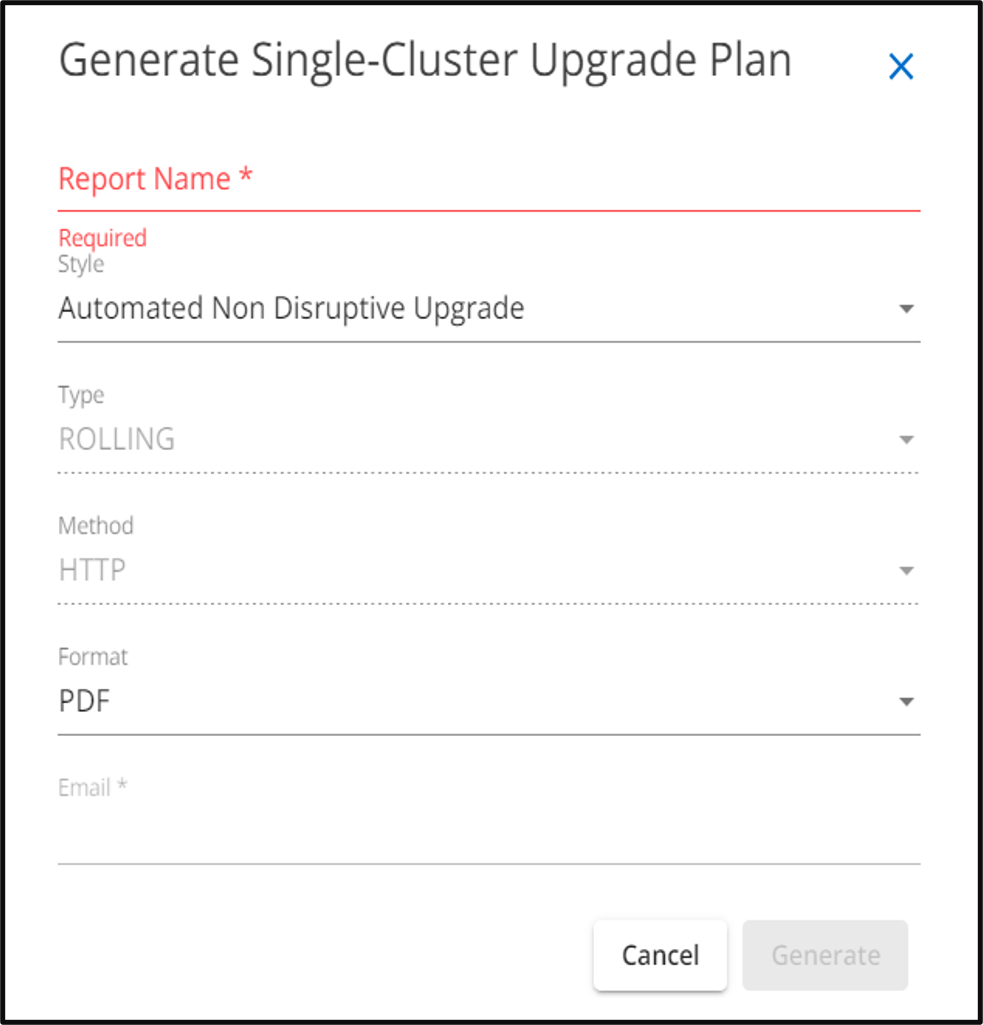
-
Klicken Sie Auf Erzeugen.
Sie werden zur Seite Reports weitergeleitet. -
Sie können den Upgrade-Plan von der Seite Reports herunterladen, sobald er verfügbar ist.
Sie können auf Upgrade Advisor-Berichte anzeigen klicken, um zur Seite Berichte zu gelangen.
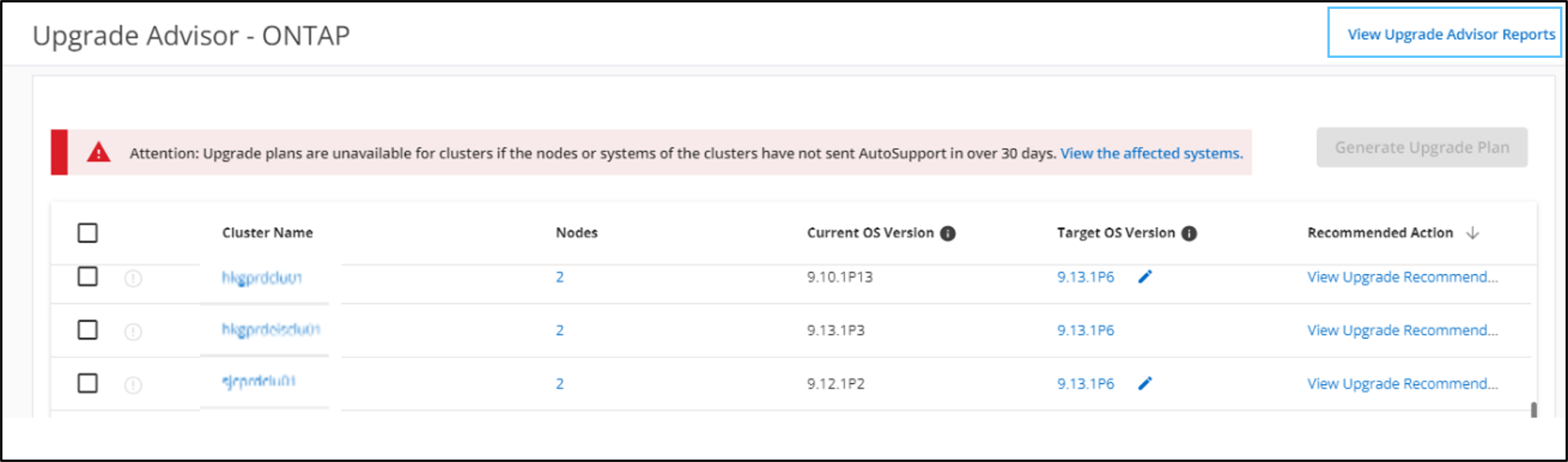
Einige Aufgaben sollten Sie durchführen, um die Bereitschaft des Clusters nach dem Upgrade von ONTAP zu bestätigen. Weitere Informationen finden Sie unter "Maßnahmen nach einem ONTAP Upgrade".
-
Klicken Sie im Dashboard auf die Anzahl der Cluster im Widget Upgrade Advisor.
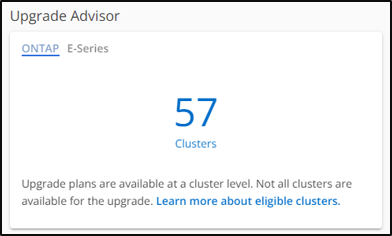
Die Seite Upgrade Advisor-ONTAP wird angezeigt.
-
Sie können eine Liste mit geeigneten und nicht berechtigten Clustern für ein Upgrade anzeigen.
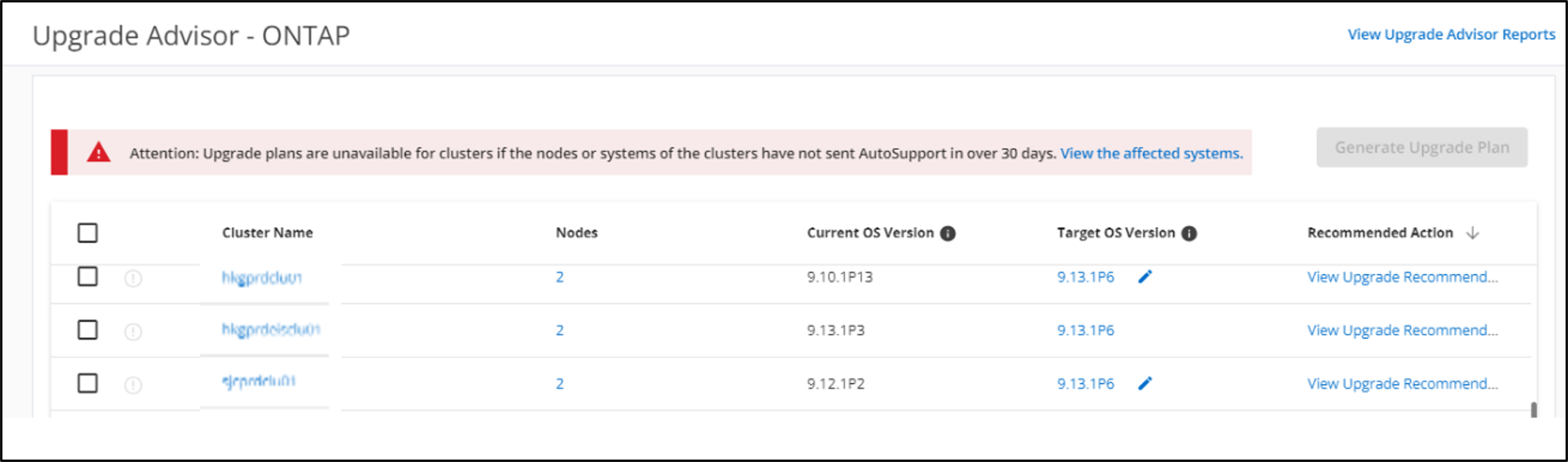
-
Wählen Sie Cluster für ein Upgrade aus.
In der Spalte Target OS Version wird die empfohlene Ziel-OS-Version angezeigt.Sie können auf klicken Symbol, um eine andere Ziel-BS-Version eines Clusters auszuwählen.
Symbol, um eine andere Ziel-BS-Version eines Clusters auszuwählen.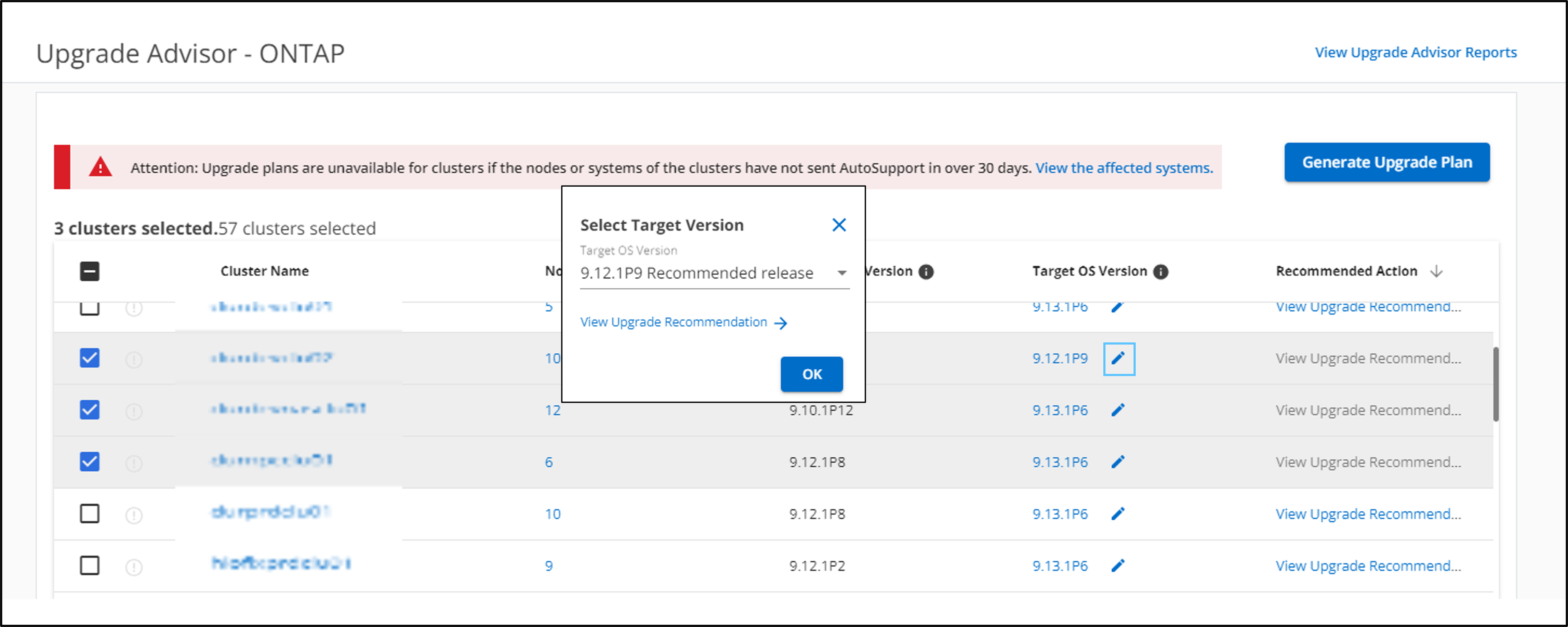
-
Sie können auf die Anzahl der Knoten in der Spalte Knoten klicken, um die Knotenzusammenfassung eines Clusters anzuzeigen.
-
Sie können in der Spalte Empfohlene Maßnahmen auf *Probleme beheben klicken, um die Probleme mit nicht qualifizierten Clustern zu beheben, damit sie für ein Upgrade geeignet sind.
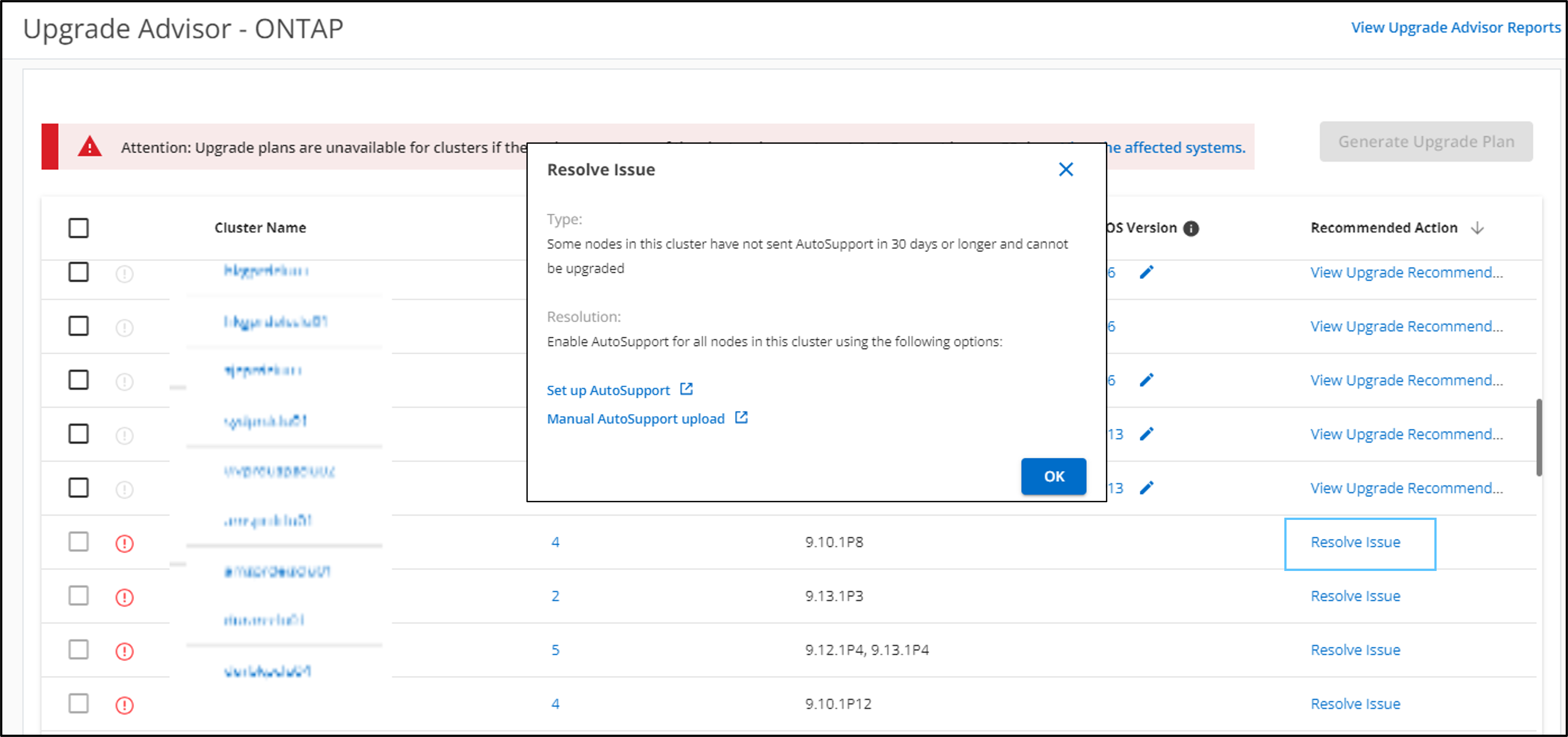
-
-
Klicken Sie Auf Upgrade Plan Erstellen.
-
Geben Sie die Details im angezeigten Popup-Fenster ein.
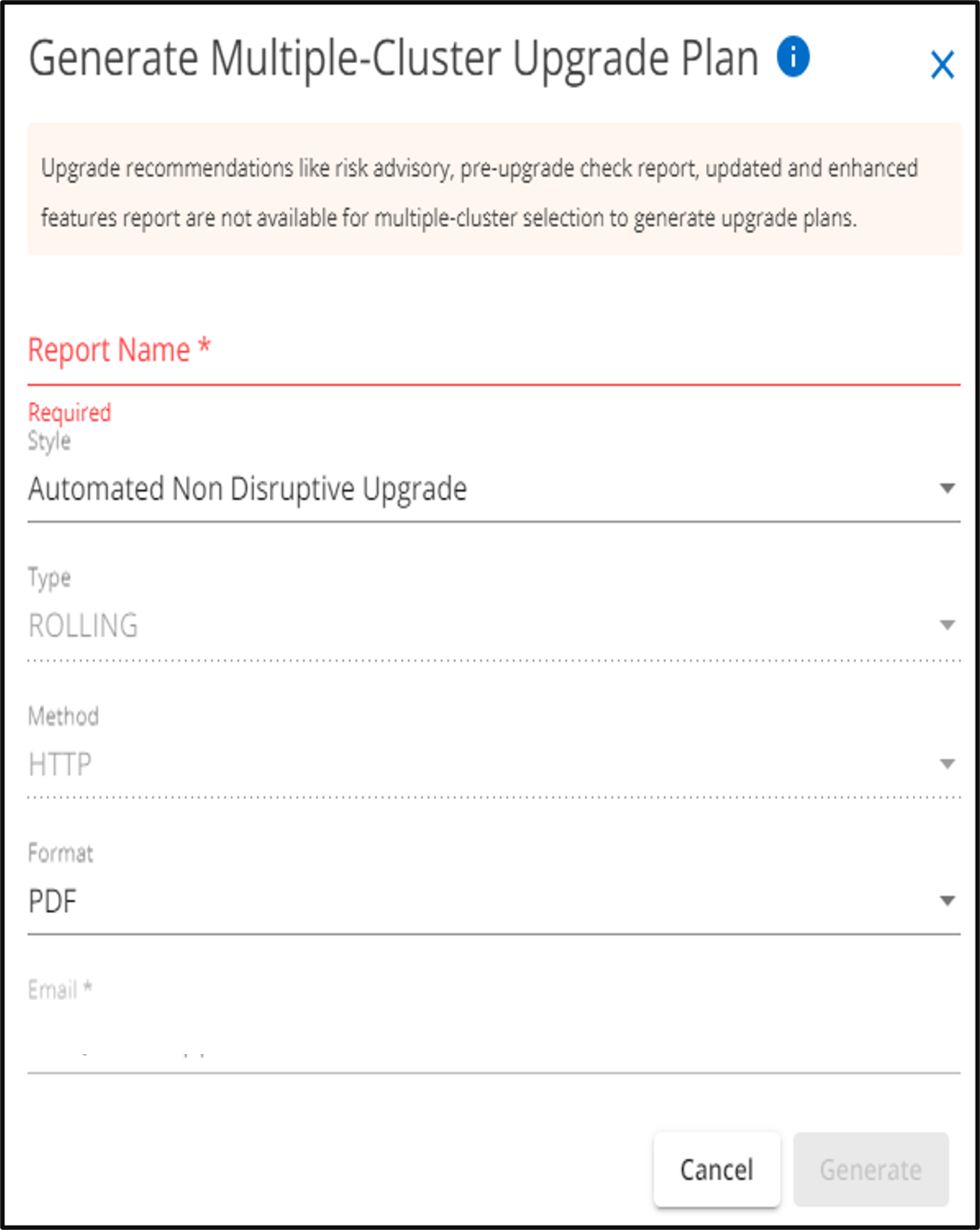
-
Klicken Sie Auf Erzeugen.
Sie werden zur Seite Reports weitergeleitet. -
Sie können den Upgrade-Plan von der Seite Reports herunterladen, sobald er verfügbar ist.
Sie können auf Upgrade Advisor-Berichte anzeigen klicken, um zur Seite Berichte zu gelangen.
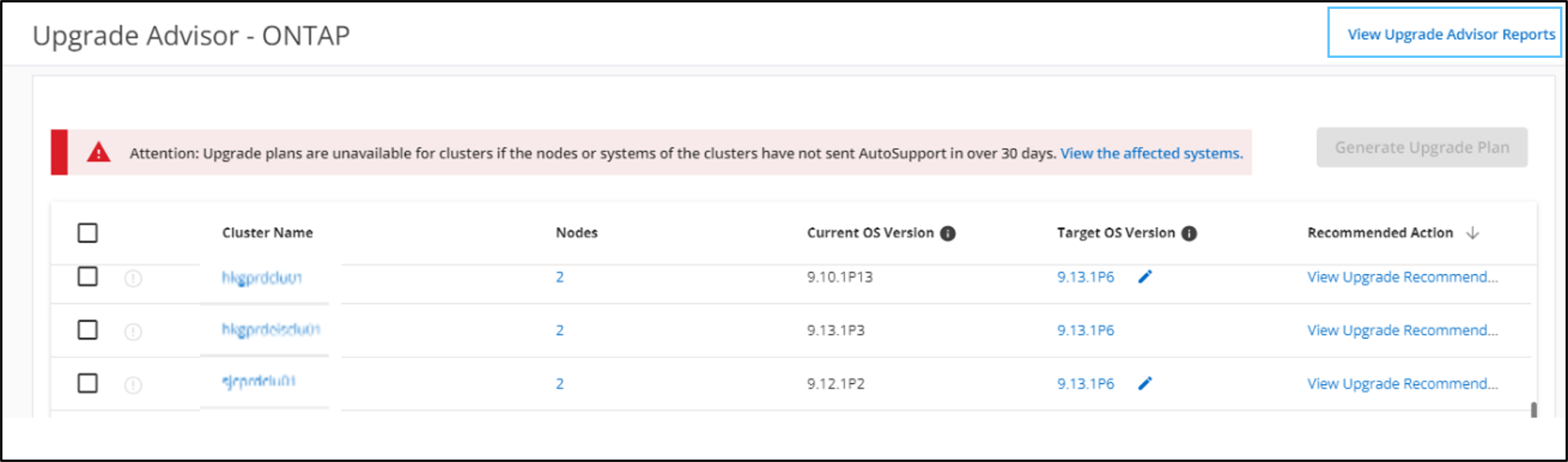
Einige Aufgaben sollten Sie durchführen, um die Bereitschaft des Clusters nach dem Upgrade von ONTAP zu bestätigen. Weitere Informationen finden Sie unter "Maßnahmen nach einem ONTAP Upgrade".



